4月2024更新:使用我们的优化工具停止收到错误消息并减慢您的系统速度。 立即获取 此链接
- 下载并安装 修复工具在这里。
- 让它扫描你的电脑。
- 然后该工具将 修理你的电脑.
Synaptics是开发UltraNav软件的公司,因此不应失去兼容性/功能。 我见过几个案例,这个飞行员帮助其他老鼠有问题,所以他也可以帮助你。
突触 设备未发现任何错误 在 Windows 10、Windows 8.1、Windows 8、Windows 8、Windows 7、Windows Vista 或 Windows XP 下,Asus、Lenovo、HP、Acer 等笔记本电脑用户并不少见。 Synaptics 设备不工作或 Synaptics 指点设备驱动程序还没有发现由于各种原因可能出现的困境。
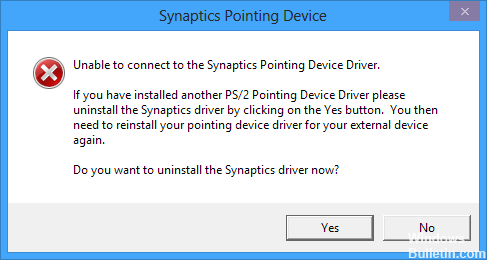
在软件更新或系统升级后,例如从Windows 8.1 / 8 / 7 / Vista / XP升级到Windows 10,升级/格式化硬盘等,Synaptics设备可能会失败。 要重新启动Synaptics设备并重新激活Multi-Touch功能,您可以使用以下更正作为参考。
首先要做的是从系统中删除UltraNav驱动程序。 为此,请打开“开始”菜单,在搜索框中键入“设备管理器”,然后按Enter键。 双击鼠标和其他指针设备,然后右键单击UltraNav设备。 导航到“驱动程序”选项卡,然后选择窗口底部的“卸载”。 按照卸载说明进行操作,然后在Windows提示时重新启动。 Windows应该安装一个通用驱动程序,允许您在下载Synaptics驱动程序时使用TouchPad。
分配管理员权限

某些实用程序(例如 Synaptics)需要管理员权限才能正确有效地运行。 由于它无限期地控制控制垫/鼠标,因此 Windows 有时会限制访问,从而导致驱动程序无法正常运行。 我们将确保以永远不会发生此问题的方式分配管理员权限。
2024年XNUMX月更新:
您现在可以使用此工具来防止 PC 问题,例如保护您免受文件丢失和恶意软件的侵害。 此外,它是优化计算机以获得最大性能的好方法。 该程序可轻松修复 Windows 系统上可能发生的常见错误 - 当您拥有触手可及的完美解决方案时,无需进行数小时的故障排除:
- 步骤1: 下载PC修复和优化工具 (Windows 10,8,7,XP,Vista - Microsoft金牌认证)。
- 步骤2:点击“开始扫描“找到可能导致PC问题的Windows注册表问题。
- 步骤3:点击“全部修复“解决所有问题。
按Windows + R,在对话框中键入“ taskmgr”,然后按Enter。
在任务管理器中,选择“开始”选项卡,然后在列表中找到Synaptics服务。 右键单击它并选择“属性”。
现在,单击兼容性,然后激活选项“以管理员身份运行该程序”。
正确重新启动计算机并立即运行Synaptics以验证错误消息是否已解决。
卸载便携式计算机上的所有Synaptics设备驱动程序。
1)在键盘上,按Windows徽标键,同时按R键访问“运行”字段。
2)输入devmgmt.msc并按Enter键。
3)右键单击Synaptics驱动程序以选择卸载,它可以是Synaptics PS / 2 Port Touchpad,Synaptics SMbus Tochpad,Synaptics Pointing Device等。
重新安装/更新Synaptics驱动程序

您的Synaptics设备无法始终与最新版本的驱动程序或更新的Windows操作系统一起正常运行。 Synaptics设备与您刚刚修改过的Synaptics设备未找到状态的硬件或软件之间可能会出现软件兼容性问题。 因此,如果在执行上述步骤后仍未在“鼠标属性”下看到Synaptics设置,则必须按照这些说明更新兼容的Synaptics触摸板驱动程序。
–转到设备管理器->鼠标和其他指向设备,将其展开以找到Synaptics设备。
–右键单击设备,然后单击“更新驱动程序”。
–选择“在我的计算机上搜索驱动程序软件”。
–选择“让我从计算机上的设备驱动程序列表中选择。
–启用“显示兼容硬件”选项。
–向下滚动到“制造商”下的“突触”。
–在“型号”下选择驱动程序,然后单击下一步。
–在“更新驱动程序警告更新”弹出窗口中单击“是”。
–重新启动计算机以保存更改。
专家提示: 如果这些方法都不起作用,此修复工具会扫描存储库并替换损坏或丢失的文件。 在问题是由于系统损坏引起的大多数情况下,它都能很好地工作。 该工具还将优化您的系统以最大限度地提高性能。 它可以通过以下方式下载 点击这里

CCNA,Web开发人员,PC疑难解答
我是计算机爱好者和实践IT专业人员。 我在计算机编程,硬件故障排除和维修方面拥有多年的经验。 我专注于Web开发和数据库设计。 我还拥有网络设计和故障排除的CCNA认证。

